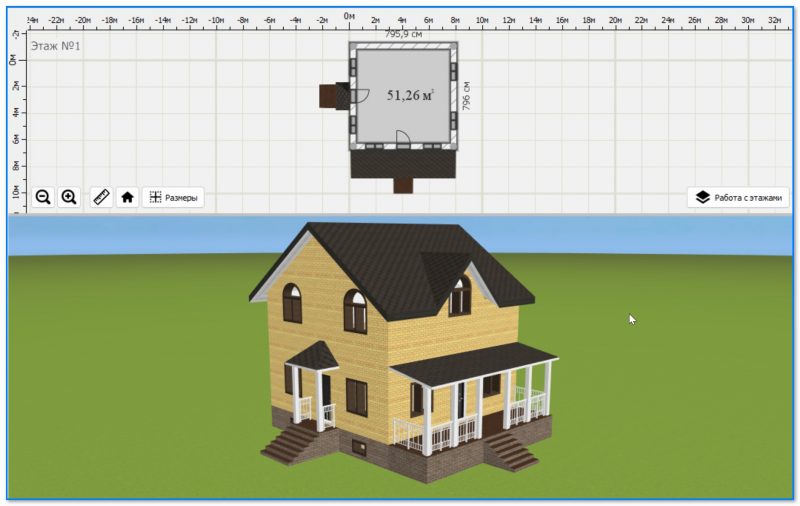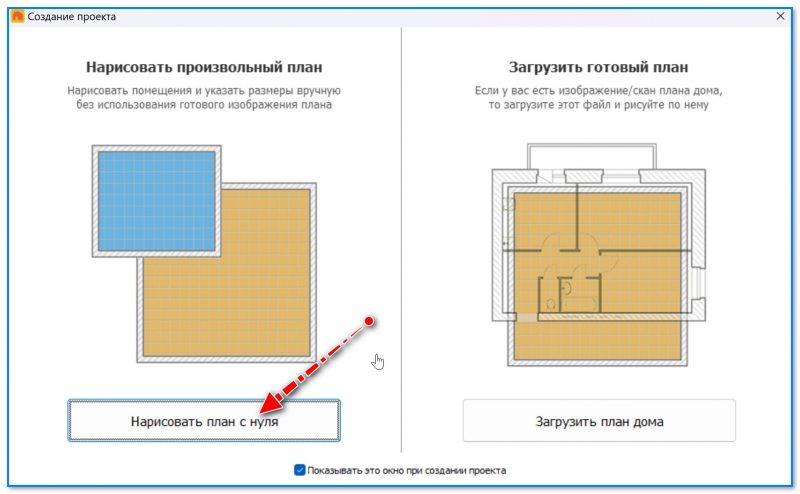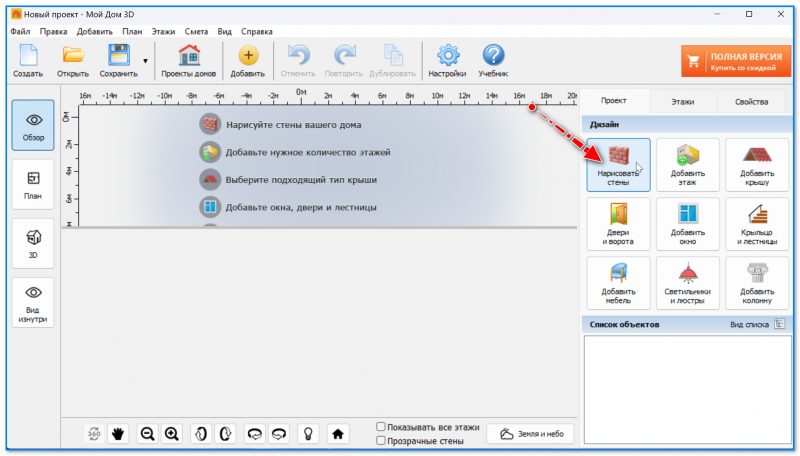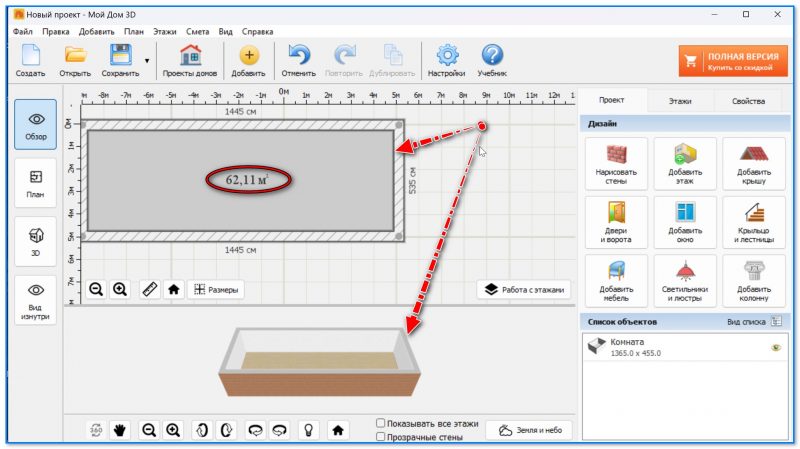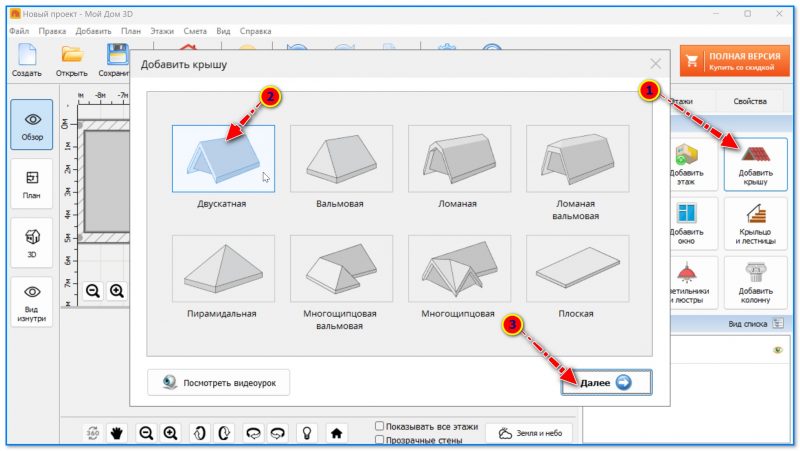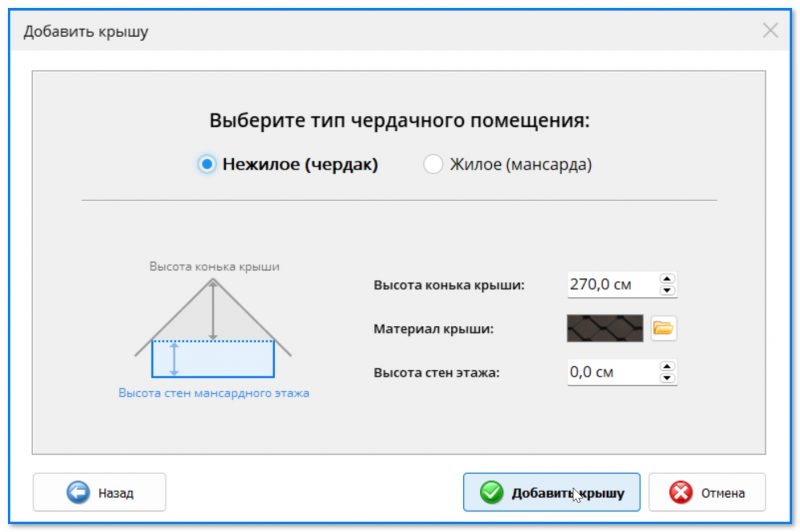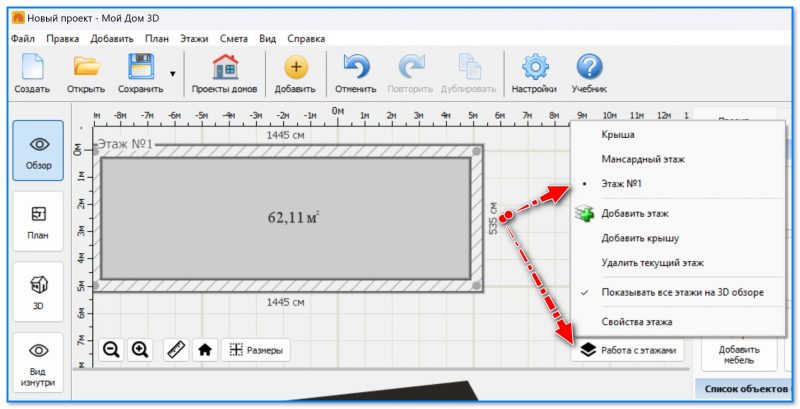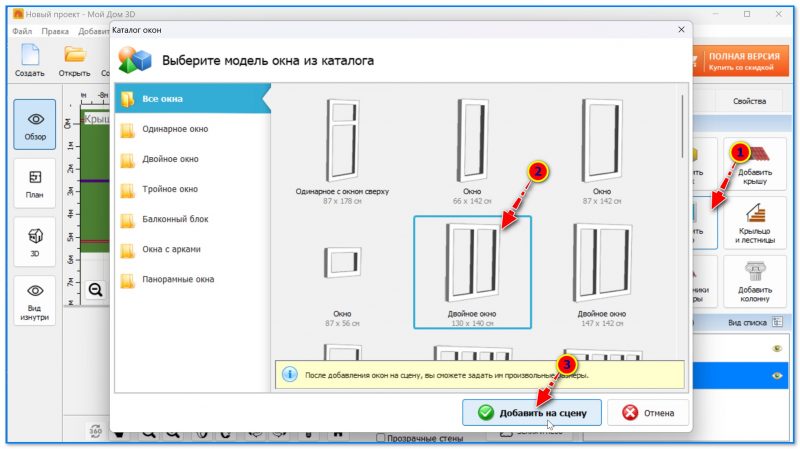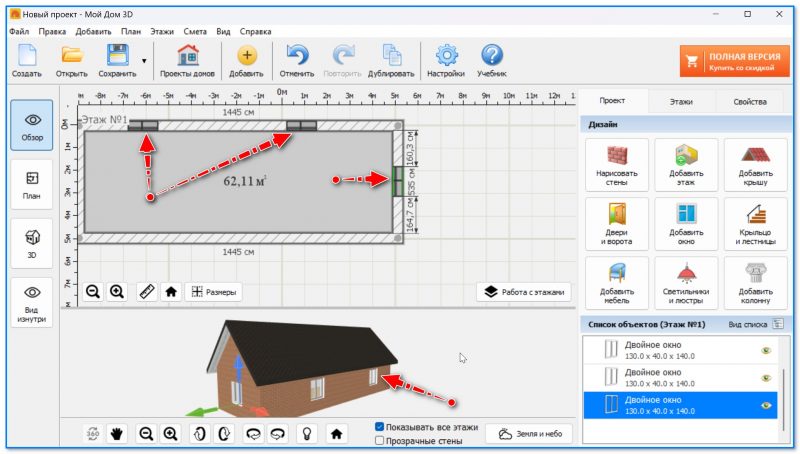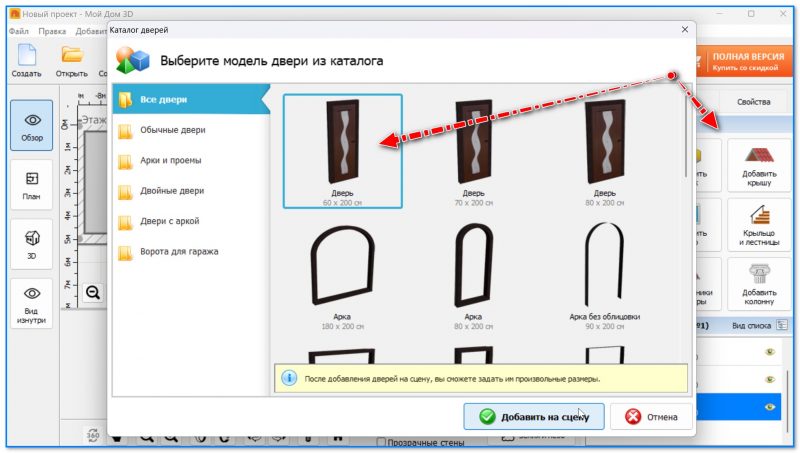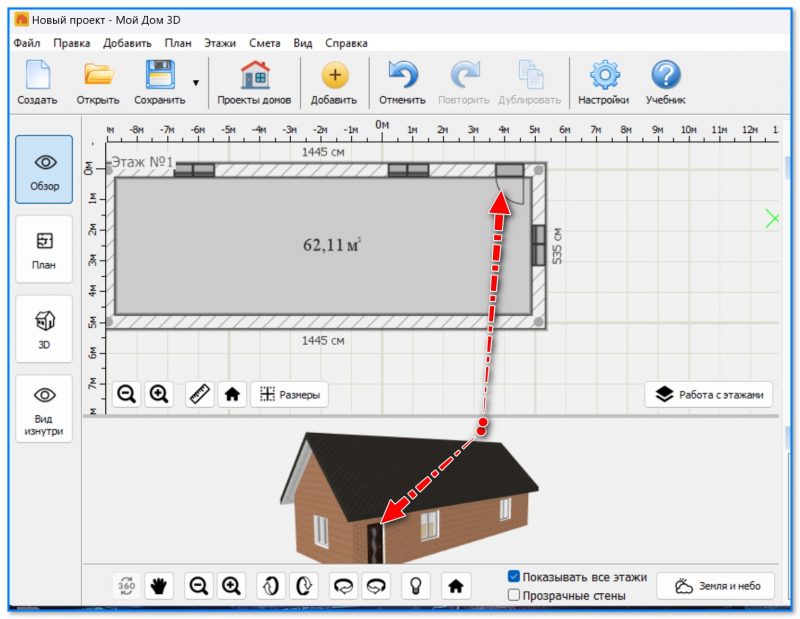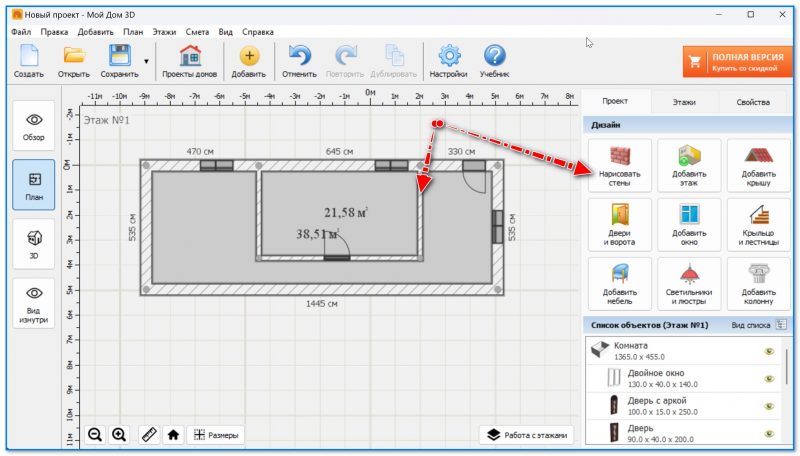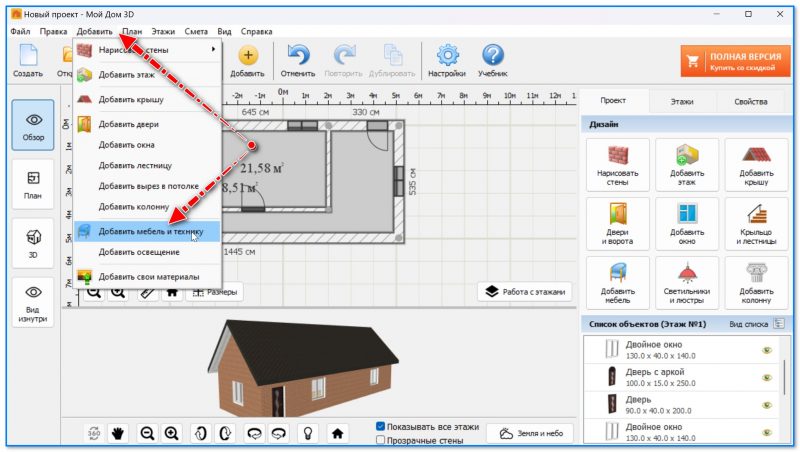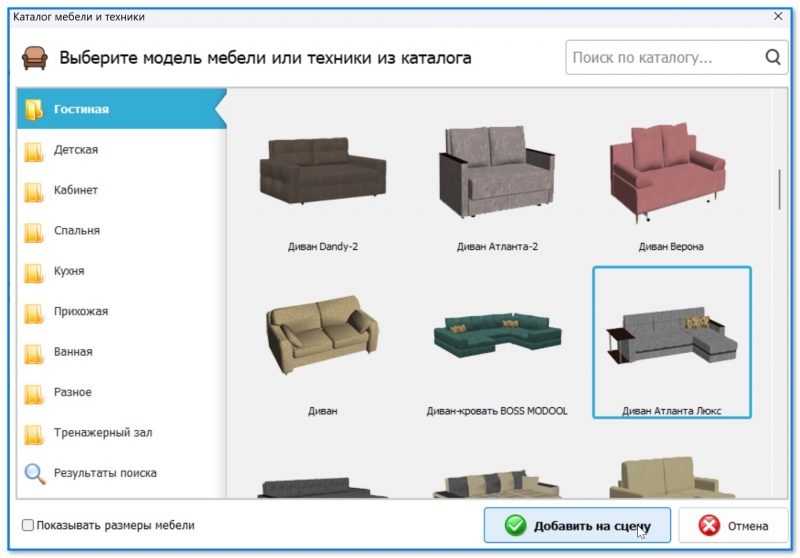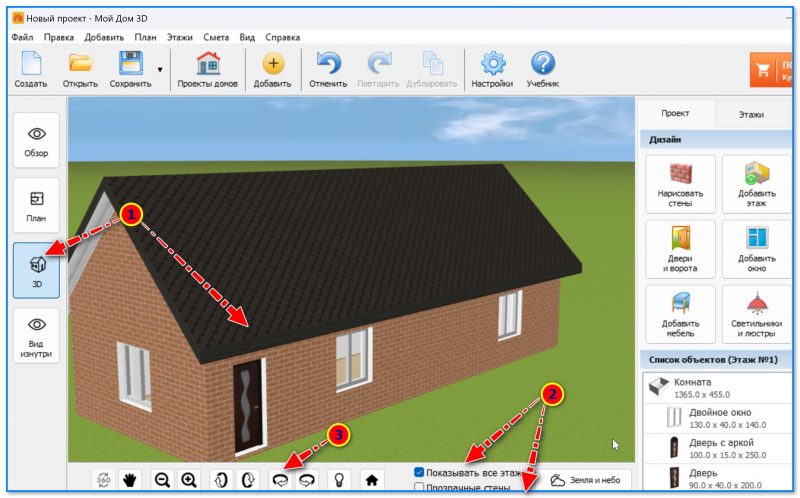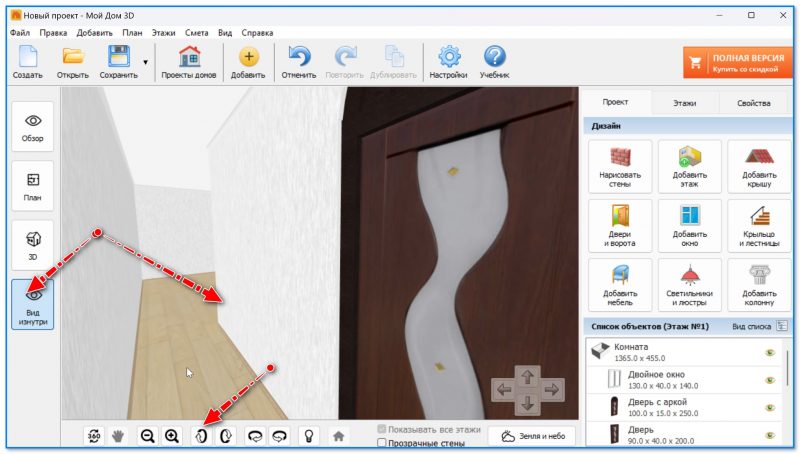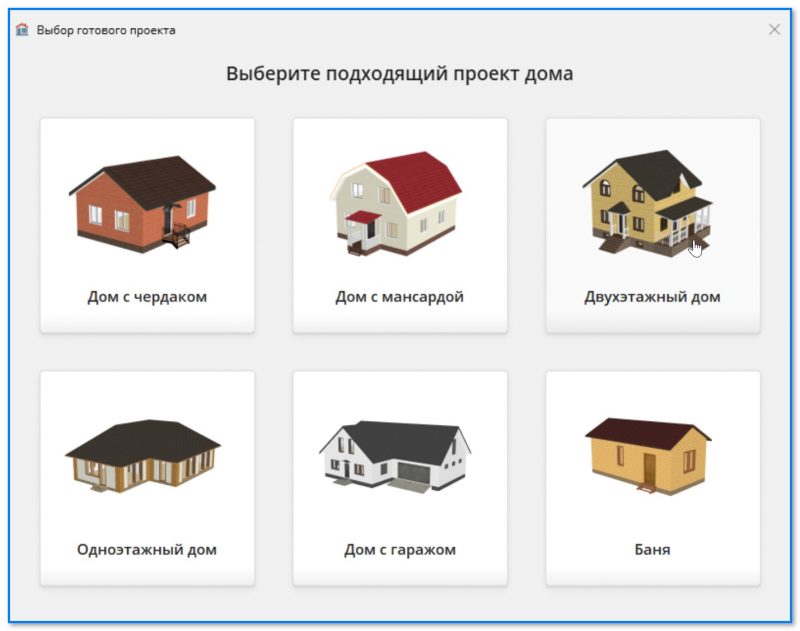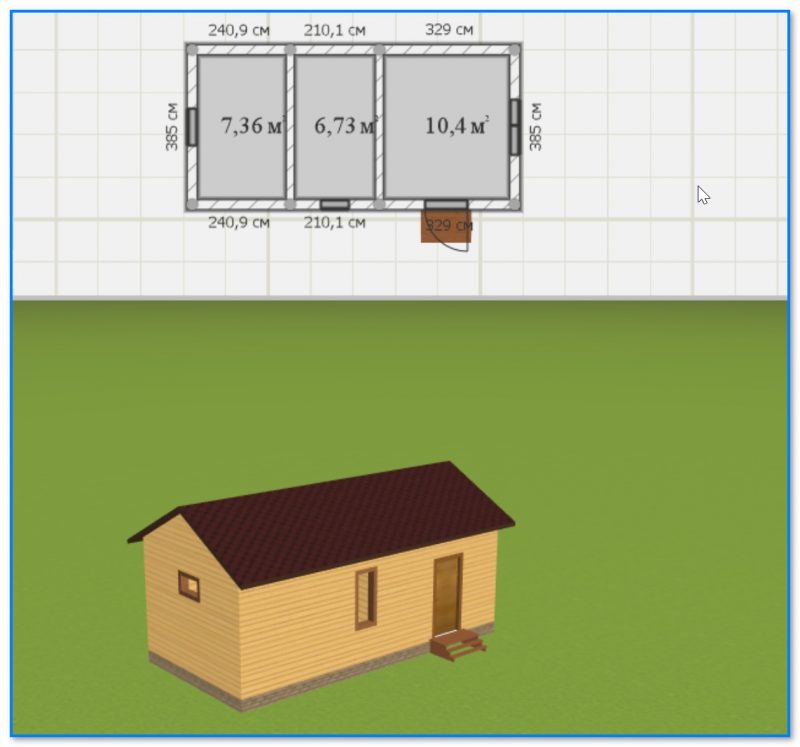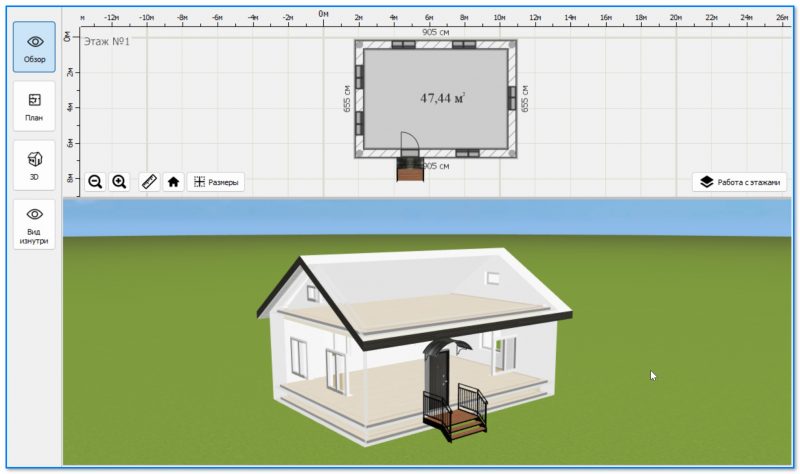Что делать, если на YouTube нет звука
Что делать, если на YouTube нет звука
Доброго здравия!
Сегодняшняя заметка может оказаться весьма полезной для тех пользователей, кто задумывается о строительстве своего небольшого домика, гаража (м.б. бани), и хочет прикинуть "куда, чего, сколько,..." 😉. На простом примере покажу, как спроектировать небольшое строение (буквально за неск. кликов мышкой, потребуется ну может минут 15-20...).
*
Заранее предупрежу: без специальных знаний спроектировать что-то большое и сложное у вас вряд ли получится. Речь в заметке пойдет именно о простых строениях! В любом случае, даже обычный набросок и примерные подсчеты — помогут сэкономить копеечку в дальнейшем строительстве (согласитесь, лучше заранее знать, что нужно и как это примерно будет выглядеть 👌).
*
Делаем простой проект своего дома (небольшой "беседки", гаража)
📌 ШАГ 1
Для начала нам нужна спец. программа для проектирования. Сейчас их с одной стороны — много, с другой — очень сложно найти что-нибудь полезное для самых начинающих. Для решения текущей задачи (на мой взгляд) - отлично подходит софт "Мой Дом 3D".
*
✏️ Мой Дом 3D
Сайт разработчика (скачать): https://mydom3d.ru/
Спец. программа для проектирования домов, бань, гаражей (небольших строений). Программа не требует инженерных знаний, работа с ней похожа на игру: вы выбираете что хотите добавить, а потом это размещаете на сцене...
А по итогу у вас получается ровненький и красивый 3D проект и его схема (с размерами). В общем, довольно необычно... 👌
Именно в этой программе покажу на примере, как за 7-8 шагов запроектировать свой домик...
***
*
Что касается установки "Мой Дом 3D" : то она ничем не отличается от других программ (достаточно загрузить исполняемый файл и запустить его), поэтому ее не рассматриваю.
После запуска: для начала работы достаточно создать новый проект и нажать кнопку рисования плана с нуля (см. пару скринов ниже). 👇👇
*
📌 ШАГ 2
Проектирование желательно начать с рисования стен (уличных!). Для этого выберите сей инструмент в правой колонке... (см. скрин ниже). 👇
Далее мышкой обведите необходимый прямоугольник на схеме (кстати, на ней сразу же видны габаритные размеры прямоугольника и получившуюся площадь в м² // квадратных метрах).
Кстати, в нижней части окна получившуюся стену видно в 3D! Это облегчает восприятие и расширяет кругозор... Например, моему недостроенному домику явно не хватает крыши, окон и дверей (как минимум).
*
📌 ШАГ 3
Для добавления крыши выберите соотв. инструмент на панельке справа — сразу же появится меню с неск. видами заготовок (крыша может быть: двускатной, вальмовой, пирамидальной, плоской и т.д.).
Обычно, многие останавливаются на двускатной крыши как наиболее простой как для проектирования, так и для изготовления.
Кстати, программа также предлагает неск. вариантов проектирования чердачного помещения:
- нежилой вариант (высота конька задается вручную);
- жилой (в виде мансарды). Пример ниже. 👇
*
📌 ШАГ 4
Для добавления окон: выберите сначала нужный этаж на схеме\плане (в моем примере это "этаж №1").
Затем нажмите по инструменту "Добавить окно" и выберите его тип (тут их много: одинарные, двойные; разной ширины...).
Затем разместите на схеме необходимое кол-во окон (расстояние/отступы с каждой стороны программа автоматически подсказывает). На 3D виде (в нижней части окна) хорошо просматривать получающуюся "заготовку"... 👌
*
📌 ШАГ 5
Что касается дверей: то они добавляются аналогичным образом (как окна). Программа, кстати, предлагает десятки самых разных типов: как по размерам, так и по геометрии (арочные, прямоугольные и т.д.).
*
📌 ШАГ 6
До этого шага мы занимались в основном внешними "делами"... (теперь будем внутренними!).
Для начала рекомендую нажать по инструменту "Нарисовать стены", выбрать тип внутренние и добавить их на схему (обычно, при помощи них создают комнаты, коридоры, перегородки...). 👇
Аналогично можно добавить двери и окна (если требуется). В моем примере получилась еще одна комната на 21,58 м²... 👇
*
📌 ШАГ 7
Ну и завершающий этап: расстановка мебели, техники и пр. "штук" по дому (в принципе, эта функция нужна далеко не всем, но прикинуть "как и что" помочь может). Находится она в меню "Добавить". См. скрин ниже. 👇
Каталог техники и мебели в программе достаточно большой (одних диванов десятки...). Подробно этот момент не рассматриваю...
*
📌 ШАГ 8
Собственно, чтобы оценить свой получившийся домик — попробуйте переключиться в 3D вид (в левом меню) и покрутить камеру со всех сторон.
Также рекомендую вкл. прозрачные стены, чтобы наглядно увидеть все недостатки и недоработки (особенно актуально для тех, то проектировал впервые...).
Кстати, посмотреть на своё строение можно и изнутри — для этого на панели инструментов слева есть спец. кнопка... 👇
*
📌📌 Что еще (вместо шага 9)
Обратите внимание, что в "Мой Дом 3D" есть заготовки домов (могут помочь, если хотите подсмотреть какие-нибудь приемы в готовых работах, либо просто-напросто доработать их под себя):
- одноэтажный дом с чердаком;
- дом с мансардой;
- двухэтажный дом и т.д. Неск. фото привел ниже. 👇
*
За сим пока всё... Дополнения по теме — можно оставить в комментариях!
Удачи!
👋
Другие записи: